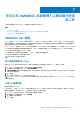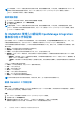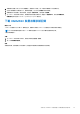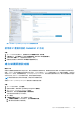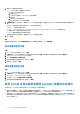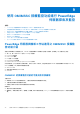Users Guide
Table Of Contents
- Dell EMC OpenManage Integration 版 7.3 with Microsoft System Center (OMIMSSC) 適用於 System Center Operations Manager (SCOM) 的 使用者指南
- 目錄
- 關於適用於 System Center Configuration Manager (SCOM) 的 Dell EMC OpenManage Integration for Microsoft System Center (OMIMSSC)
- 購買及管理 OMIMSSC 授權
- OMIMSSC 裝置的連接埠資訊與通訊表
- 支援矩陣
- 部署及配置適用於 SCOM 之 OMIMSSC 裝置
- 在適用於 SCOM 之 OMIMSSC 裝置上註冊 (登錄) SCOM 管理群組
- 您可以在 OMIMSSC 系統管理入口網站執行的其他工作
- 從 SCOM 主控台管理 OMIMSSC
- 使用 OMIMSSC 授權監控功能進行 PowerEdge 伺服器探索及監控
- 使用 iSM-WMI 探索和管理 PowerEdge 伺服器
- 使用 OMIMSSC 探索和監控 Dell EMC 機箱
- 使用 OMIMSSC 進行 Dell EMC 網路交換器的探索與監控
- 使用 OMIMSSC 裝置管理 Dell EMC 裝置
- 在 SCOM 主控台上執行 OMIMSSC 監控功能的工作
- 備份及還原 OMIMSSC 裝置設定與資料
- 升級適用於 SCOM 之 OMIMSSC 裝置
- 把 OMIMSSC 上已註冊的管理群組取消註冊 (取消登錄)
- 移除 OMIMSSC 虛擬機器
- 故障診斷
- 參考主題
- 其他資源
- 從 Dell EMC 支援網站存取支援內容
- 聯絡 Dell Technologies
- 詞彙表
- 其他主題
將管理伺服器與 Dell EMC 警示中繼伺服器的詳細資料與
OMIMSSC 同步
步驟
1. 在 SCOM 左窗格中,按一下監控。
2. 按一下 Dell EMC > Dell EMC OpenManage Integrations 檢視 > Dell EMC OpenManage Integration 儀表板。
在工作窗格中顯示 OMIMSSC 登入頁面。
3. 輸入登入 OMIMSSC 的認證。用下列格式輸入使用者名稱:domain\username。
4. 在概觀頁面,向下捲動至同步 SCOM 管理伺服器與 Dell EMC 警示中繼伺服器區段,然後按一下與 SCOM MS 同步。
5. 在同步 SCOM 管理伺服器與 Dell EMC 警示中繼伺服器對話方塊中,會列出從 SCOM 管理群組新增或移除的 Dell EMC 警示中繼
伺服器。按一下同步。
結果
在概觀 頁面,SCOM 管理伺服器與 Dell EMC 警示中繼伺服器的計數會更新。按一下檢視警示中繼伺服器,以檢視所有已配置的 Dell
EMC 警示中繼伺服器。
從 SCOM 主控台管理 OMIMSSC 37